 ✕
✕
By Justin SabrinaUppdaterad 24 oktober 2023
"Jag har prenumererat på Apple Music, så jag kan spela Apple Music Video på Apple Music-appen och på iTunes, jag vill ladda ner min favoritmusikvideo till MP4, Hur man laddar ner Apple Music Video till MP4 för att spela offline på MP4-spelare?"
"Jag har laddat ner massor av musikvideor på iTunes-biblioteket, hur behåller jag Apple Music Video för alltid efter att ha avslutat prenumerationen? Är det möjligt att ladda ner iTunes musikvideo till MP4?"
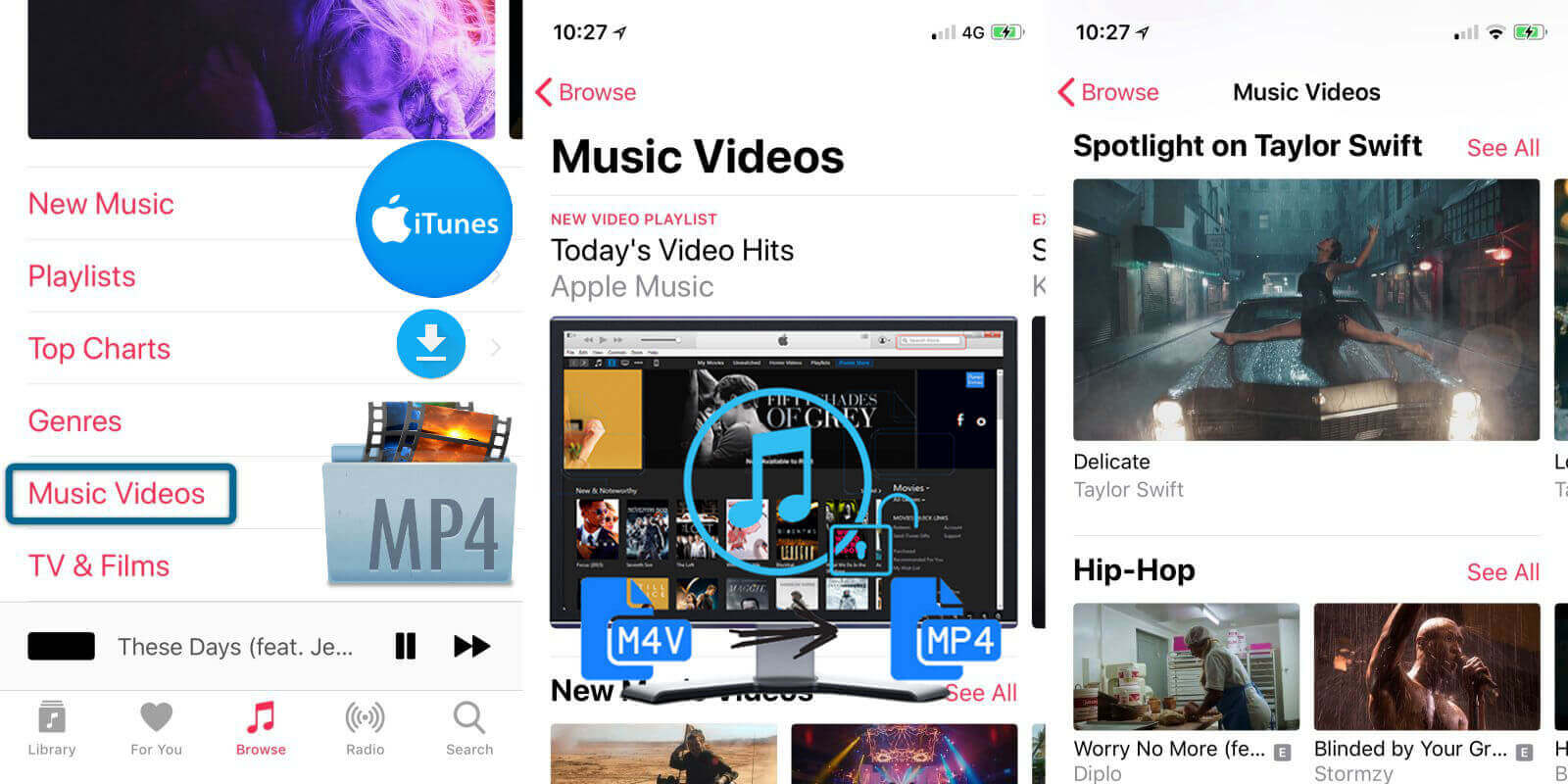
Om du är ett Apple Music-medlemskap kan du inte bara lyssna på strömmande musik, utan kan också titta på musikvideo på iPhone, iPad, iPod Touch, Android, Apple TV via Apple Music-appen, eller spela via iTunes på PC och Mac, du kan spela dem och ladda ner dem offline. Om du säger upp Apple Music-prenumerationstjänsten kan de nedladdade strömmande musik och videor inte spelas upp, eftersom alla mediefiler på Apple Music lade till DRM-skydd, Apple inc tillåter inte användare att behålla låtar och musikvideor för alltid efter att du har avslutat prenumerationen.
INNEHÅLL
Apple Music-låtar och musikvideor skyddas av Apples Fairplay DRM och du kan bara spela Apple Music-låtar och musikvideo på begränsade auktoriserade enheter med iTunes eller Apple Music-appen. När du lägger till Apple Music-låtar till iTunes-biblioteket kommer du att upptäcka att typen av låtar är Apple Music AAC-ljudfil. De nedladdade låtarna kommer i m4p-format, och den nedladdade musikvideon kommer i M4V-format, allt medieinnehåll har lagt till DRM-skydd, vilket hindrar dig från att lyssna på nedladdade Apple Music-spår och musikvideor efter att du avslutat prenumerationen.
För att behålla dina nedladdade Apple Music-låtar och musikvideor för alltid på din iPhone, iPad, Mac eller andra enheter, bör du ta bort DRM från Apple Music-låtar och ta bort DRM från iTunes Music Video. Idag lär vi dig huvudsakligen hur man laddar ner iTunes Music Video till DRM-fri MP4. Efter att ha laddat ner iTunes-musikvideo till MP4-videofiler kan du njuta av dina iTunes-musikvideor på alla enheter utan begränsning.
Du må gilla:
För att ladda ner iTunes-musikvideo till MP4 kan du vända dig till denna kraftfulla iTunes Video Converter - UkeySoft M4V Converter. UkeySoft M4V Converter är ett underbart iTunes DRM-borttagningsverktyg och iTunes M4V till MP4 Converter, som är designat för att ta bort iTunes DRM-skydd och konvertera M4V till oskyddade MP4-format. Det låter dig konvertera iTunes M4V-filmer, TV-program eller musikvideor till MP4 med 30x hastighet. Dessutom kan UkeySoft M4V Converter behålla alla ljudspår och undertexter inklusive AC3 Dolby 5.1, Closed Captioning och ljudbeskrivningar på de utgående MP4-filerna. Så du kan inte bara enkelt ta bort DRM från köpta och hyrda filmer, TV-program och musikvideor från iTunes, utan också konvertera DRM M4V-videor till DRM-fritt MP4-format som stöds av de flesta videospelare. Låt oss visa dig en detaljerad guide om hur du snabbt laddar ner och konverterar iTunes-musikvideo till MP4.
Denna guide visar dig det bästa sättet att ladda ner Taylor Swift "Me!" Musikvideo till MP4 från iTunes store/Apple Music, kan du också konvertera iTunes-köp och uthyrning till MP4-videor med 100 % videokvalitet med vår UkeySoft M4V Converter.
Steg 1. Ladda ner Taylor Swift "Me!" Musikvideo till iTunes-biblioteket
Först och främst, starta iTunes-applikationen på PC eller Mac och ladda sedan ner en musikvideo från iTuness "Bläddra" sektion.
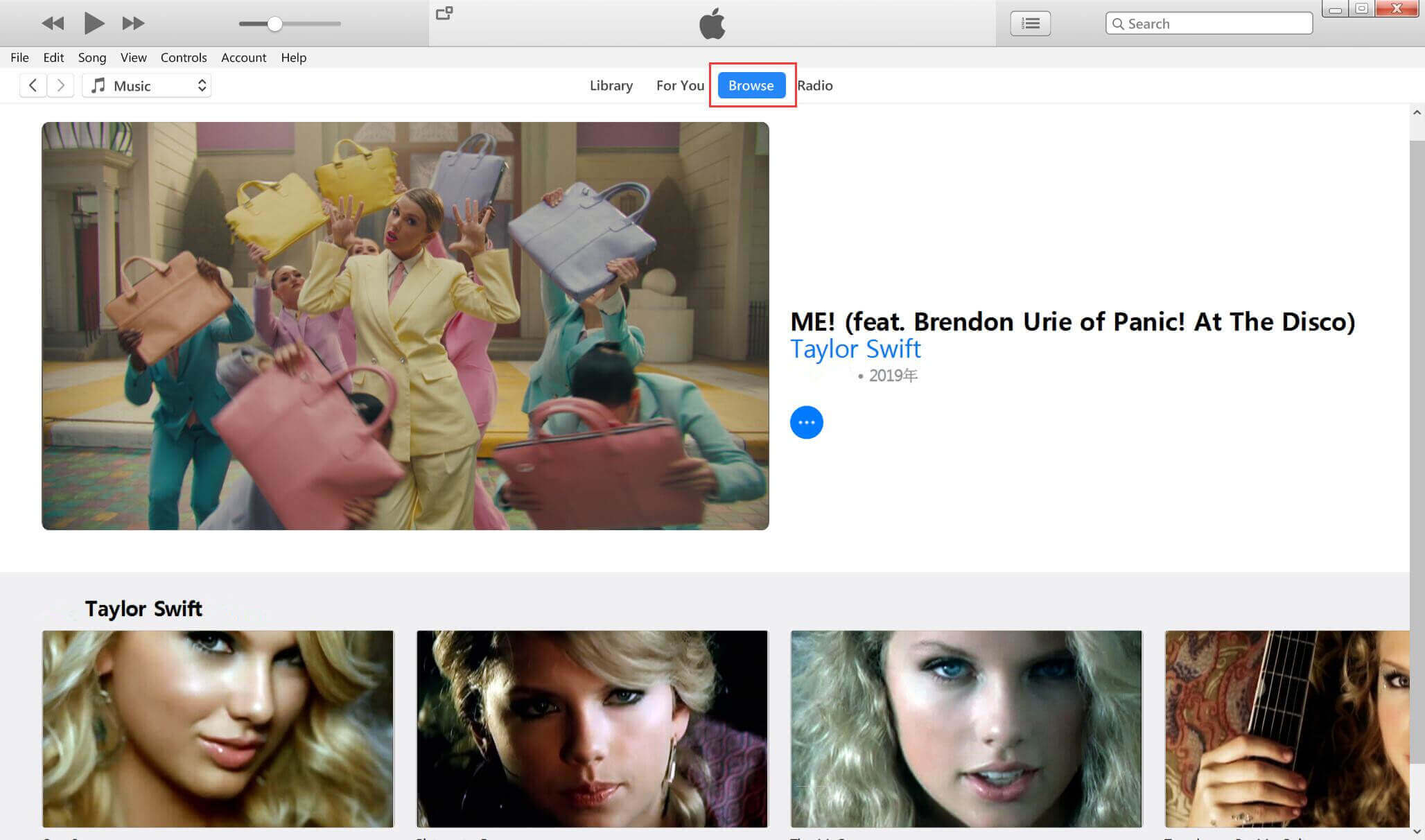
Du kan också lägga till musikvideon till iTunes-biblioteket först, sedan ladda ner dem genom att klicka på knappen "Ladda ner", alla videor sparas som DRM-skyddat M4V-format efter nedladdningen, sedan avsluta iTunes-programmet.
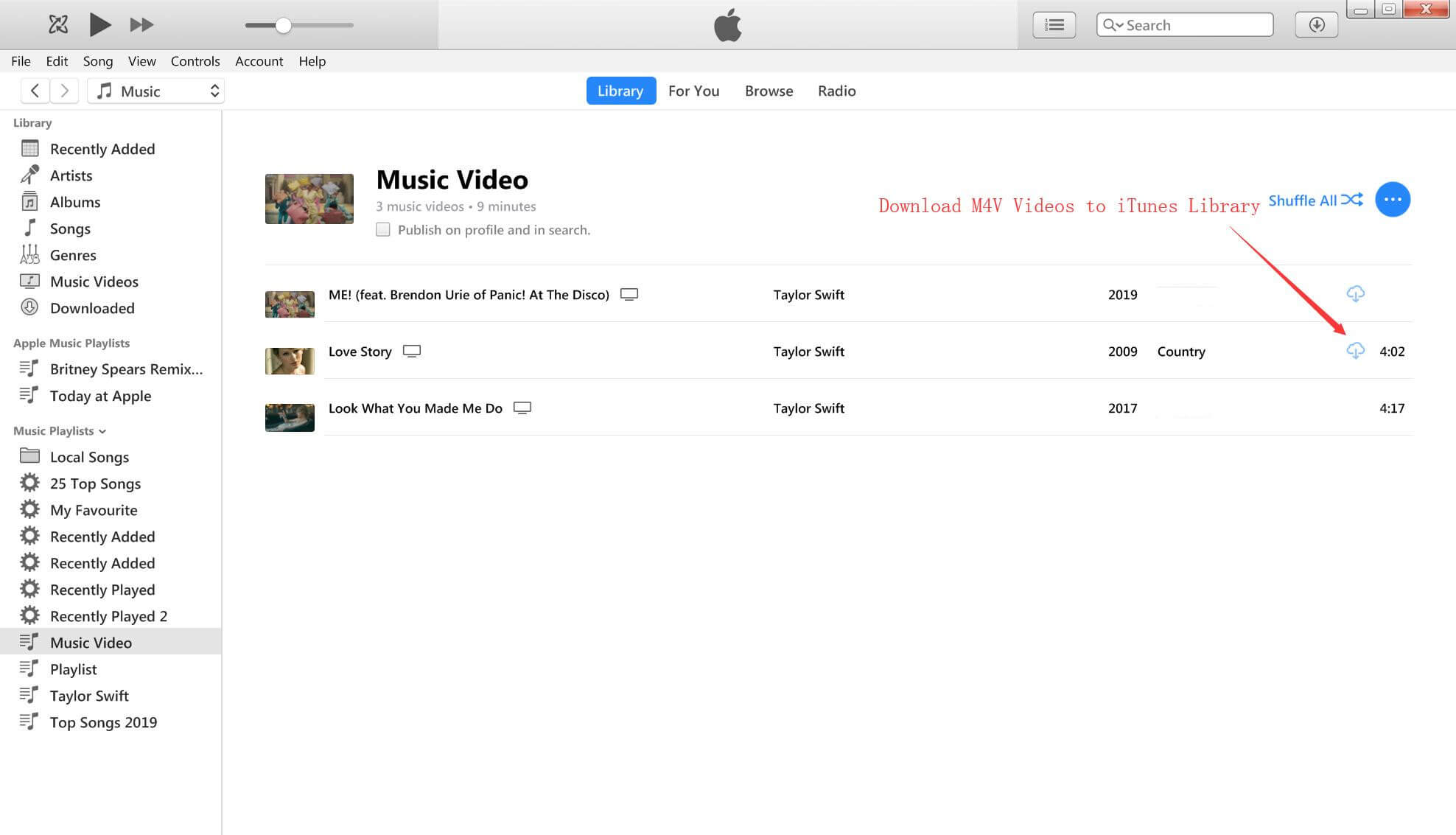
Steg 2. Starta UkeySoft M4V Converter och lägg till musikvideo
Efter att ha laddat ner musikvideo och avslutat iTunes-applikationen och sedan startat vår UkeySoft M4V Converter på PC eller Mac, kan du se skärmdumpen enligt nedan. Klicka bara på "Lägg till"-knappen för att ladda alla iTunes M4V-videor, inklusive iTunes-filmer, TV-program, musikvideor och andra M4V-videor.
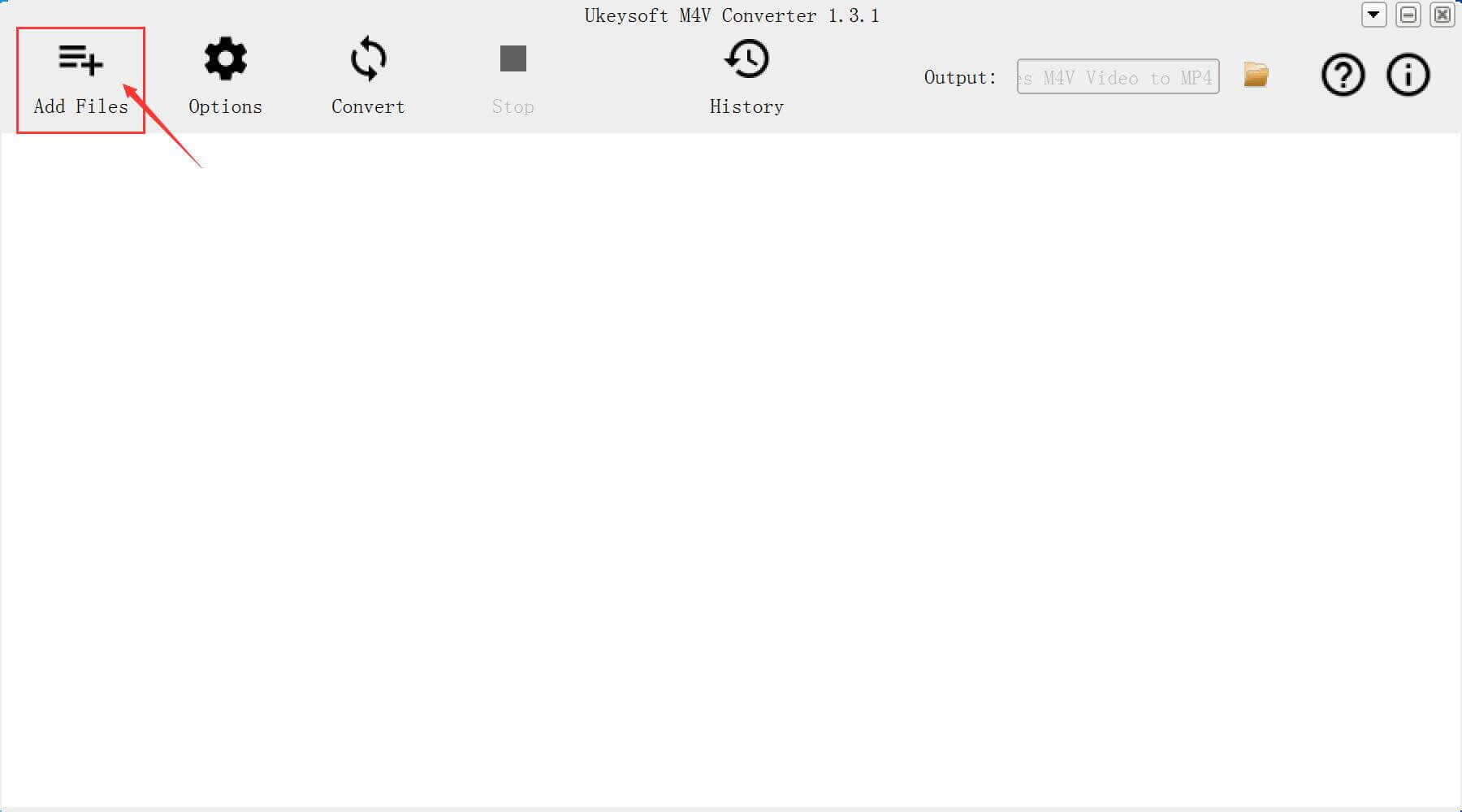
Anmärkningar: Efter att ha startat M4V Converter kommer den att starta iTunes-applikationen automatiskt, använd eller klicka inte på iTunes-applikationen förrän konverteringsprocessen är klar.
Alla iTunes-videofiler laddade i M4V Converter.
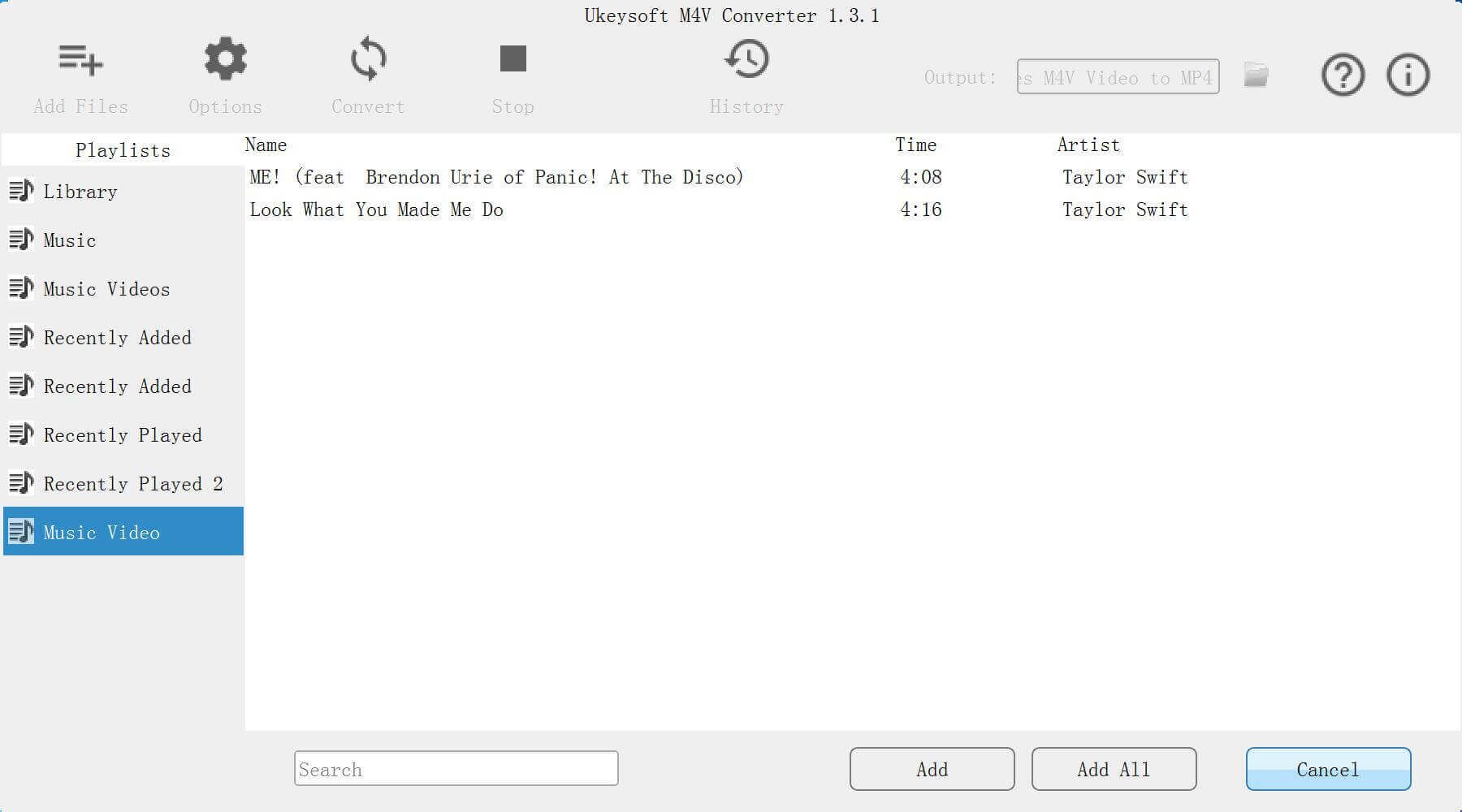
Steg 3. Välj Musikvideo och Lägg till i programmet
I det här steget, välj en eller flera musikvideor som du vill konvertera och klicka sedan på knappen "Lägg till" eller "Lägg till alla" längst ner för att lägga till de valda M4V-videorna till M4V-konverteraren.
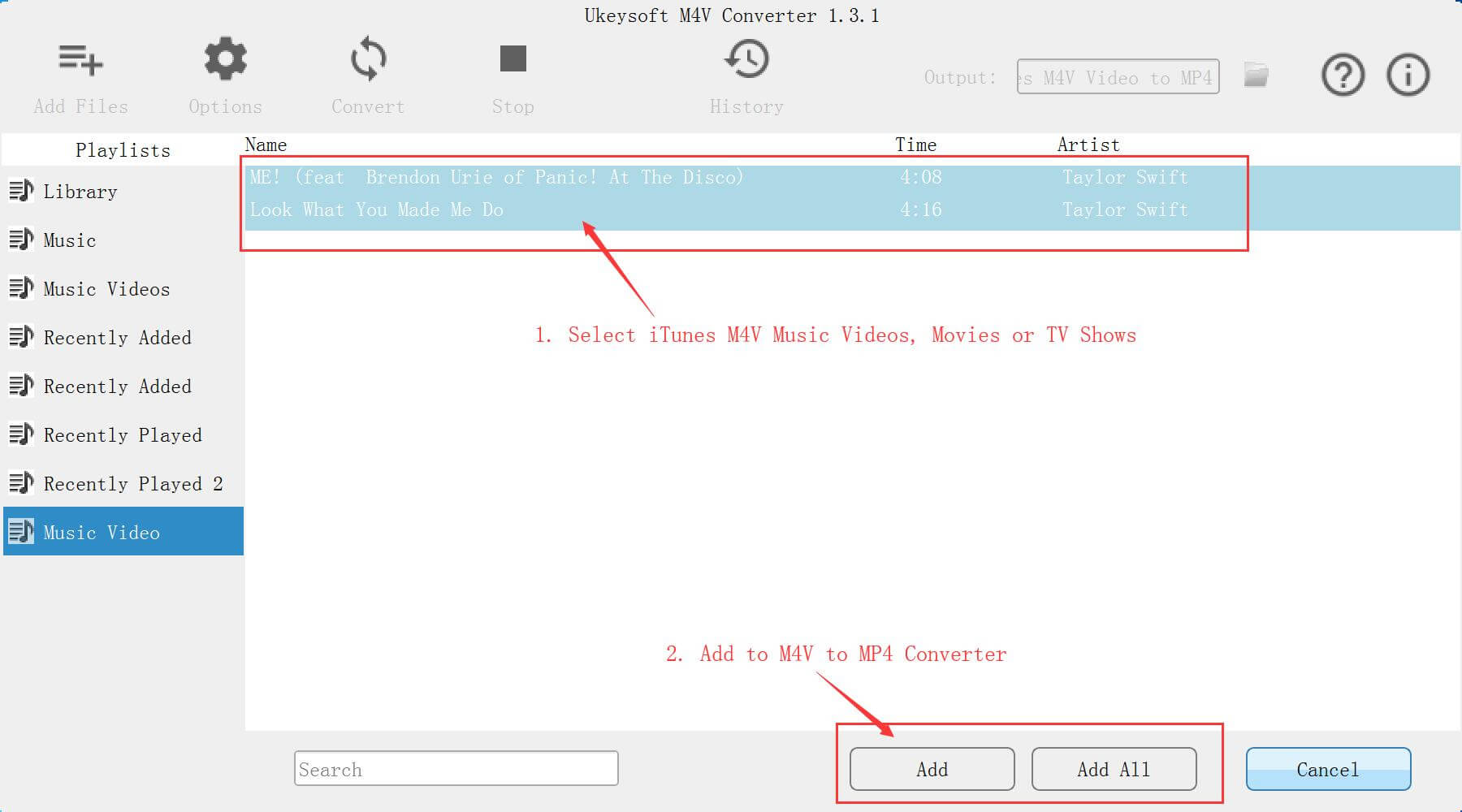
tips: För Windows PC, vänligen tryck på "Ctrl"-tangenten för att välja flera videor, för Mac-datorer, tryck på "Shift"-tangenten.
De valda M4V Music Video laddas in i UkeySoft M4V Converter
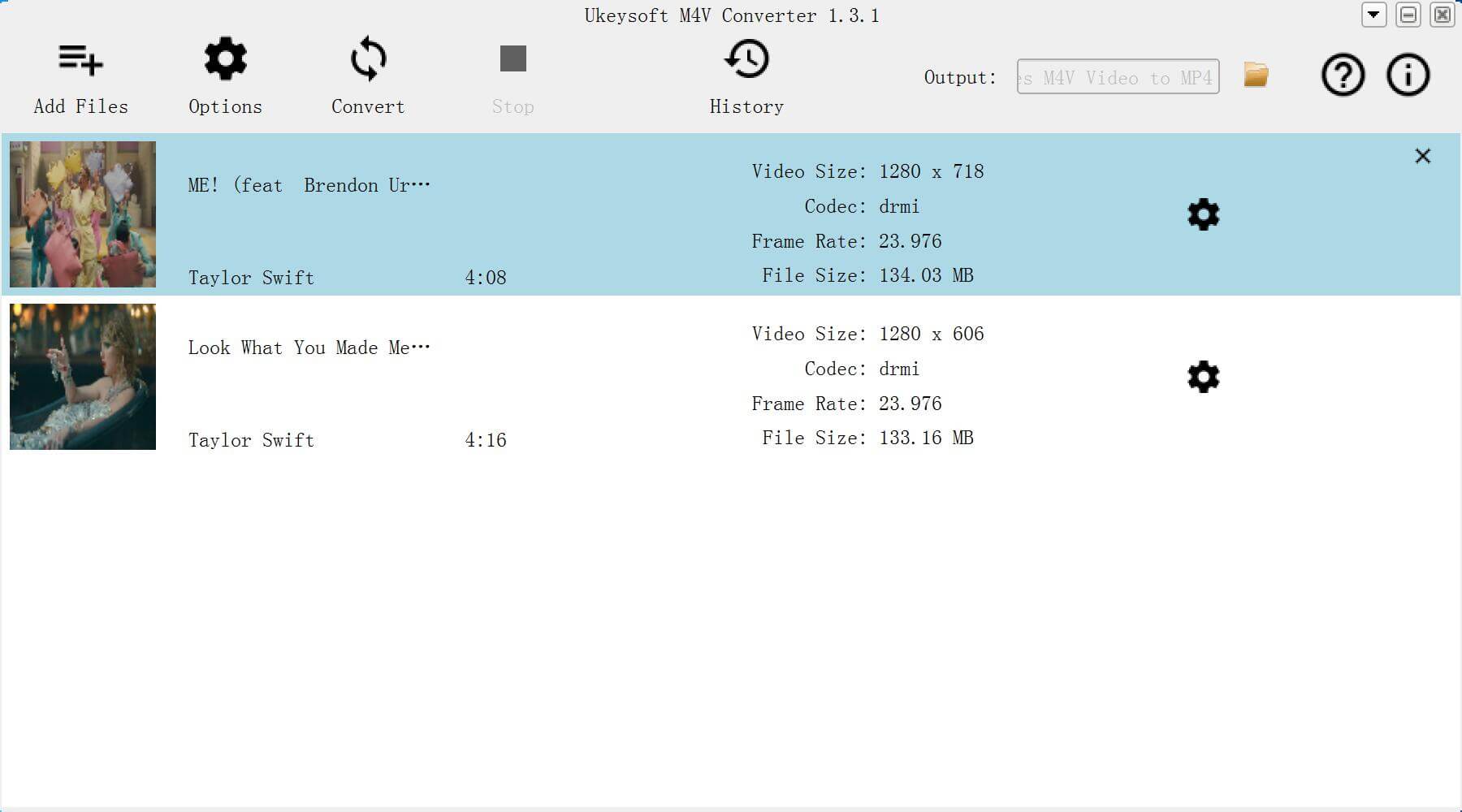
Steg 4. Bevara filerna med vissa spår och undertexter (valfritt)
Du kan välja vissa spår av filerna manuellt. Välj också de undertexter du vill bevara. Om du hoppar över denna procedur kommer filerna att sparas som standard.
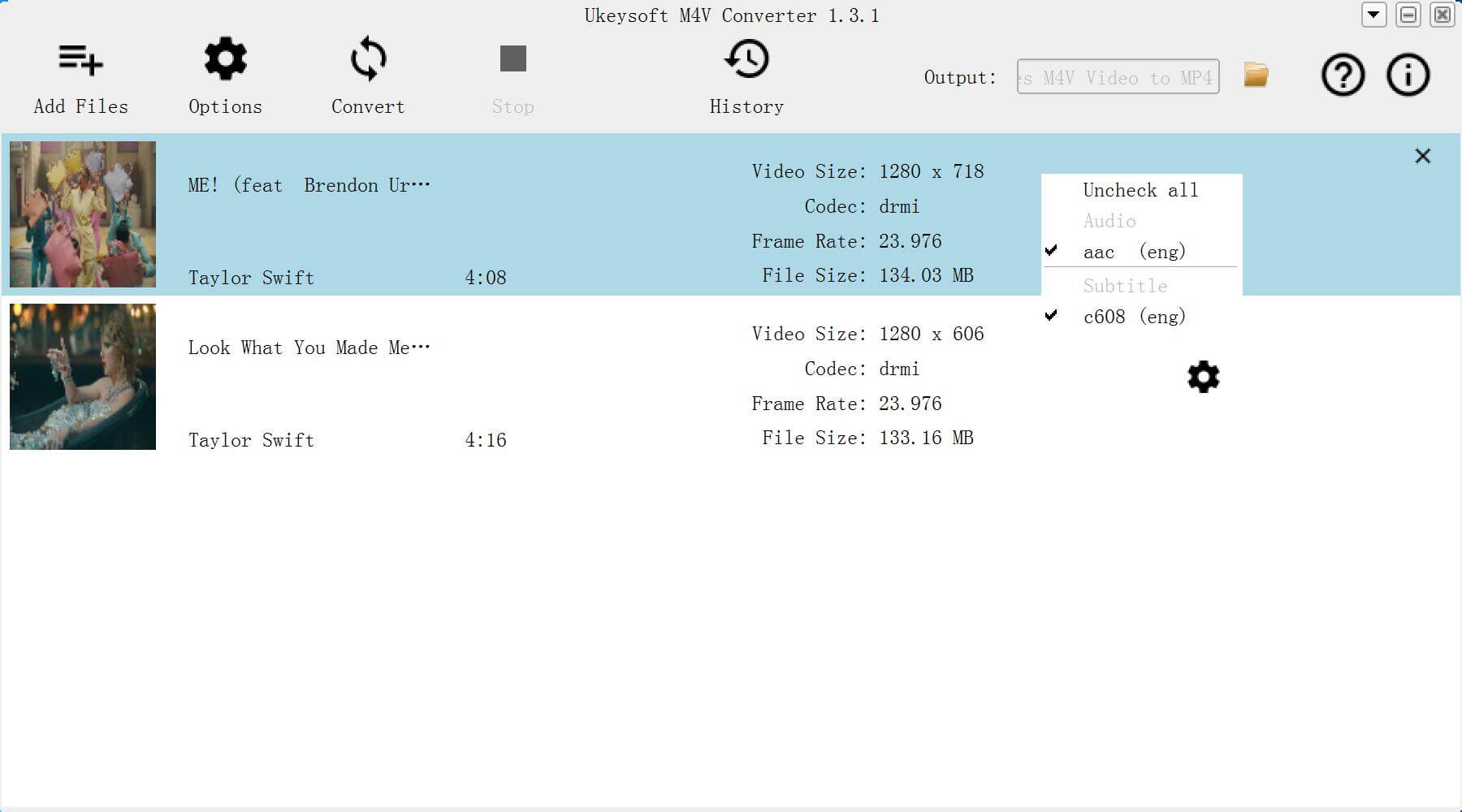
Steg 4. Star Convert iTunes Music Video till MP4
Det sista steget är att klicka på "Konvertera"-knappen och vänta på att konverteringen är klar.
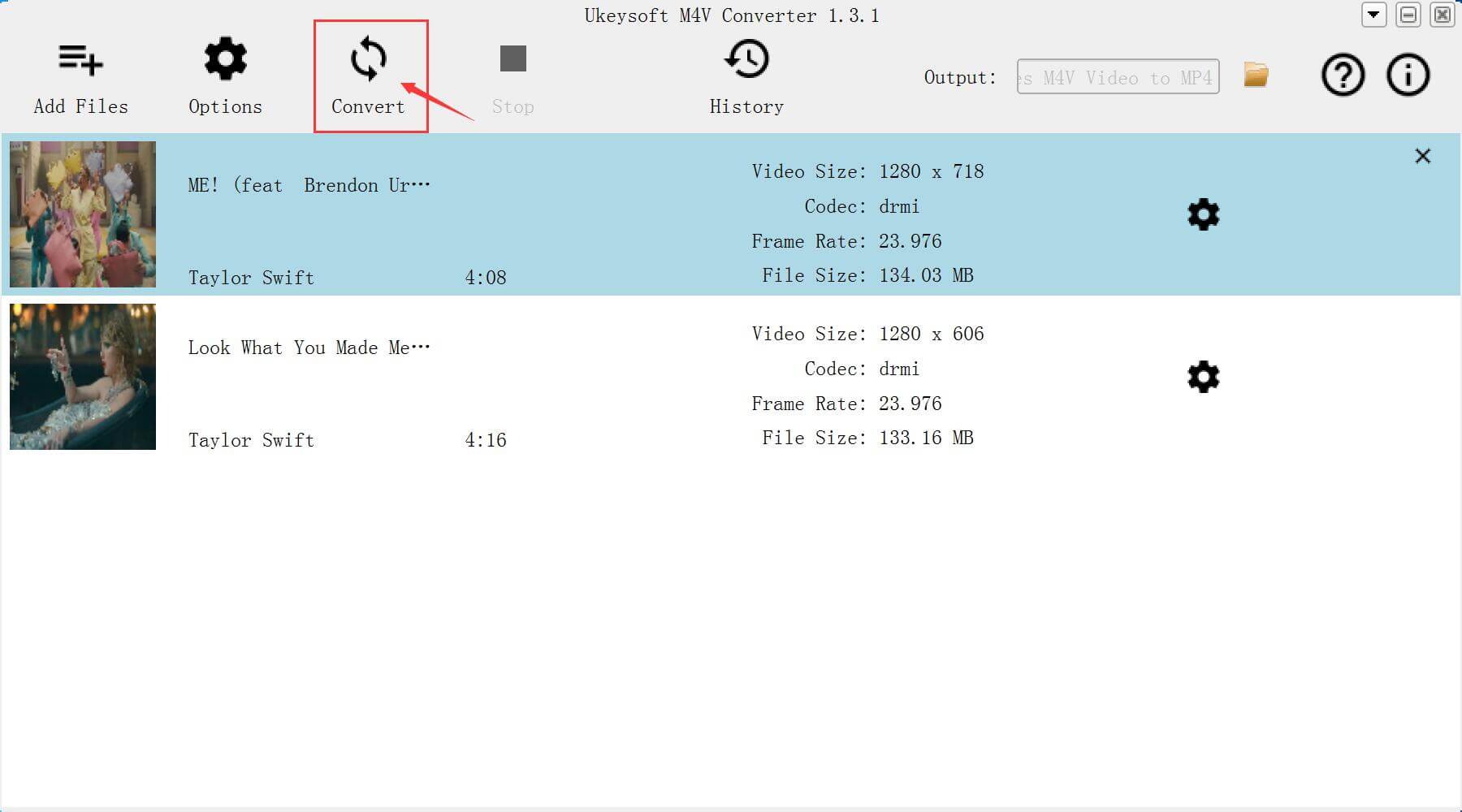
Anmärkningar: Under konverteringen spelar iTunes musikvideon från iTunes i bakgrunden (avstängd), så det är bättre att inte använda iTunes innan konverteringen är klar.
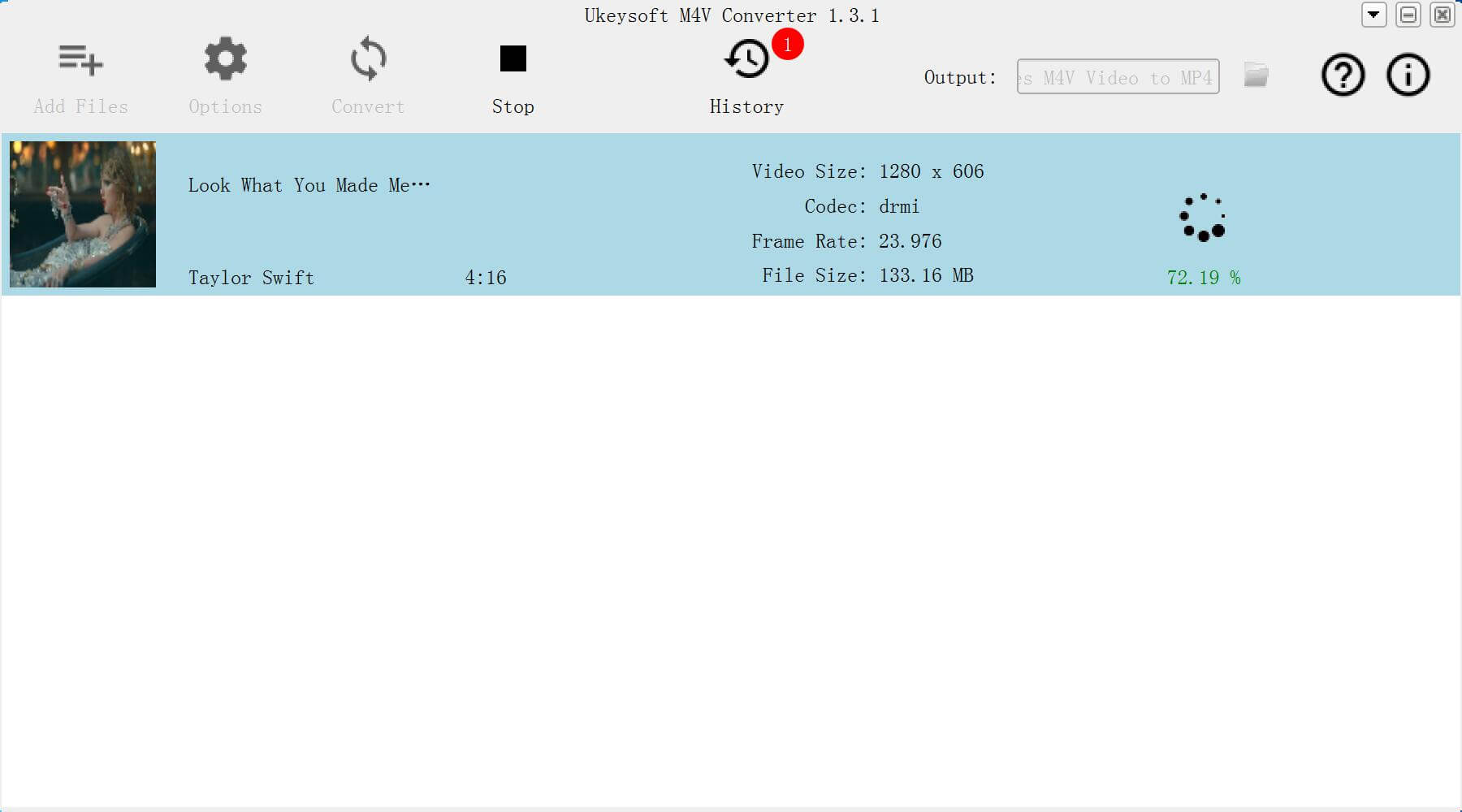
Steg 5. Skaffa DRM-fria iTunes-musikvideor
Efter konvertering, klicka på "Vik" ico under "historik" sektion.
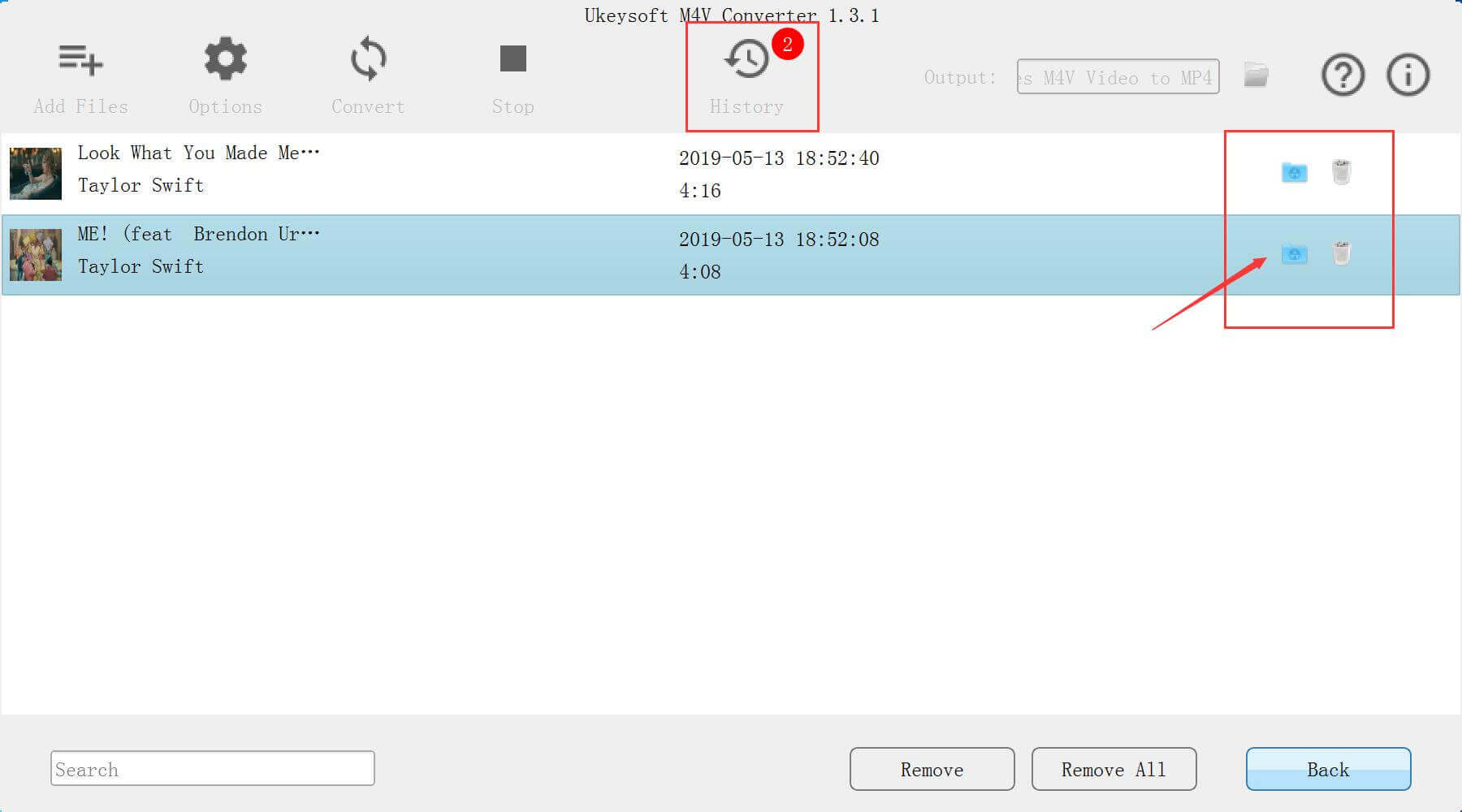
Du kommer att få DRM-fria iTunes-musikvideor.
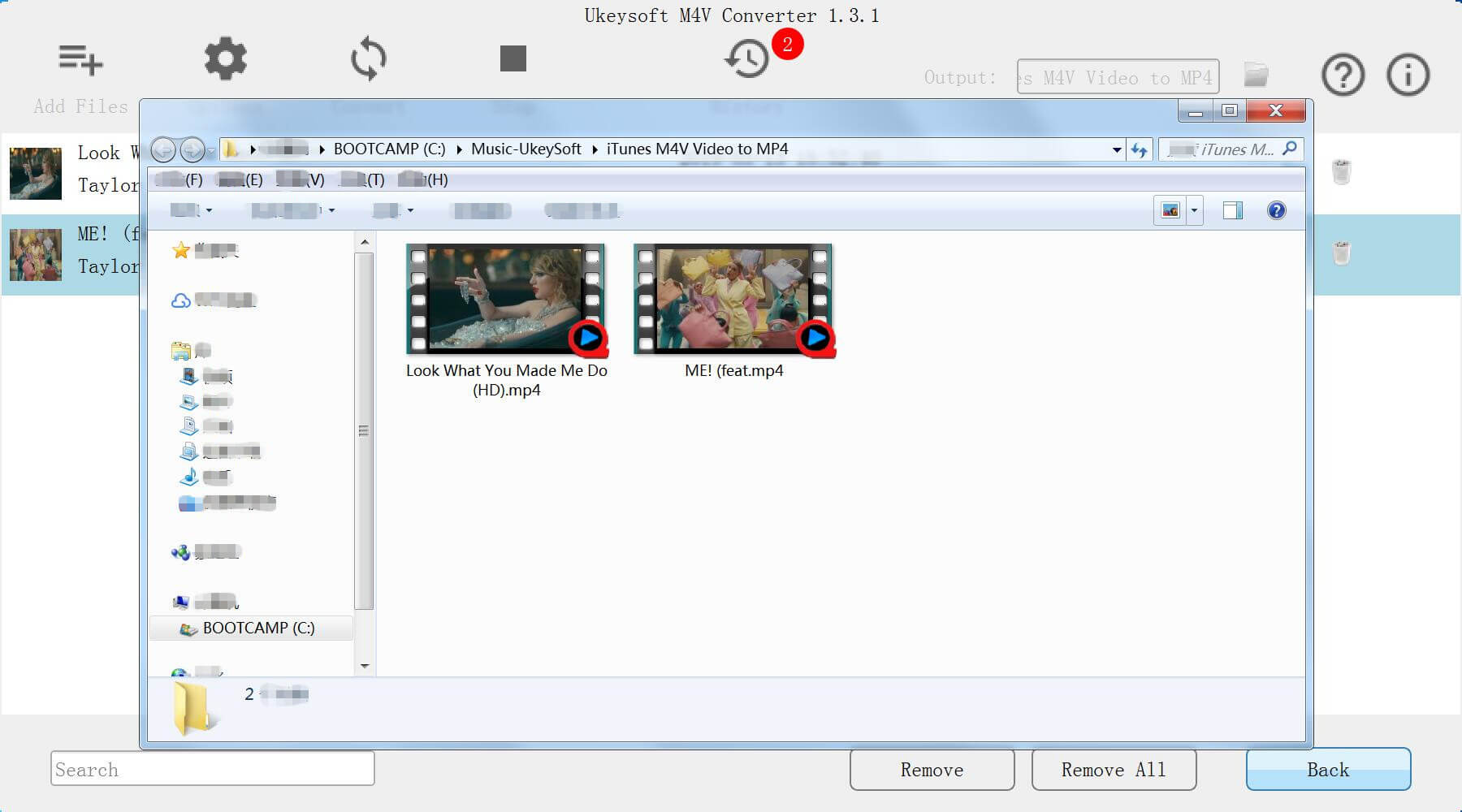
De konverterade iTunes M4V-videorna sparas på datorn som MP4-videofiler.
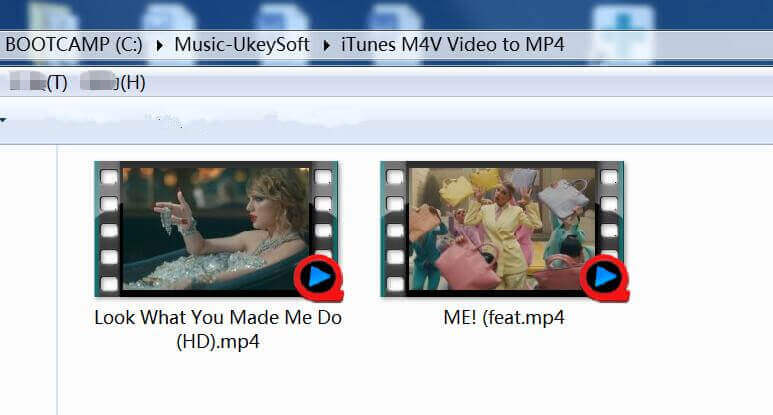
Steg 6. Titta på iTunes Music Video offline
Du kan offline njuta av alla dina iTunes-videouthyrningar eller köp på alla enheter du gillar, iPhone, iPad, iPod touch, Android-smarttelefoner/surfplattor, PSP, TV, Xbox, PS4, Chromecast, Xbox, Amazon Kindle Fire, Nook, Kobo osv.
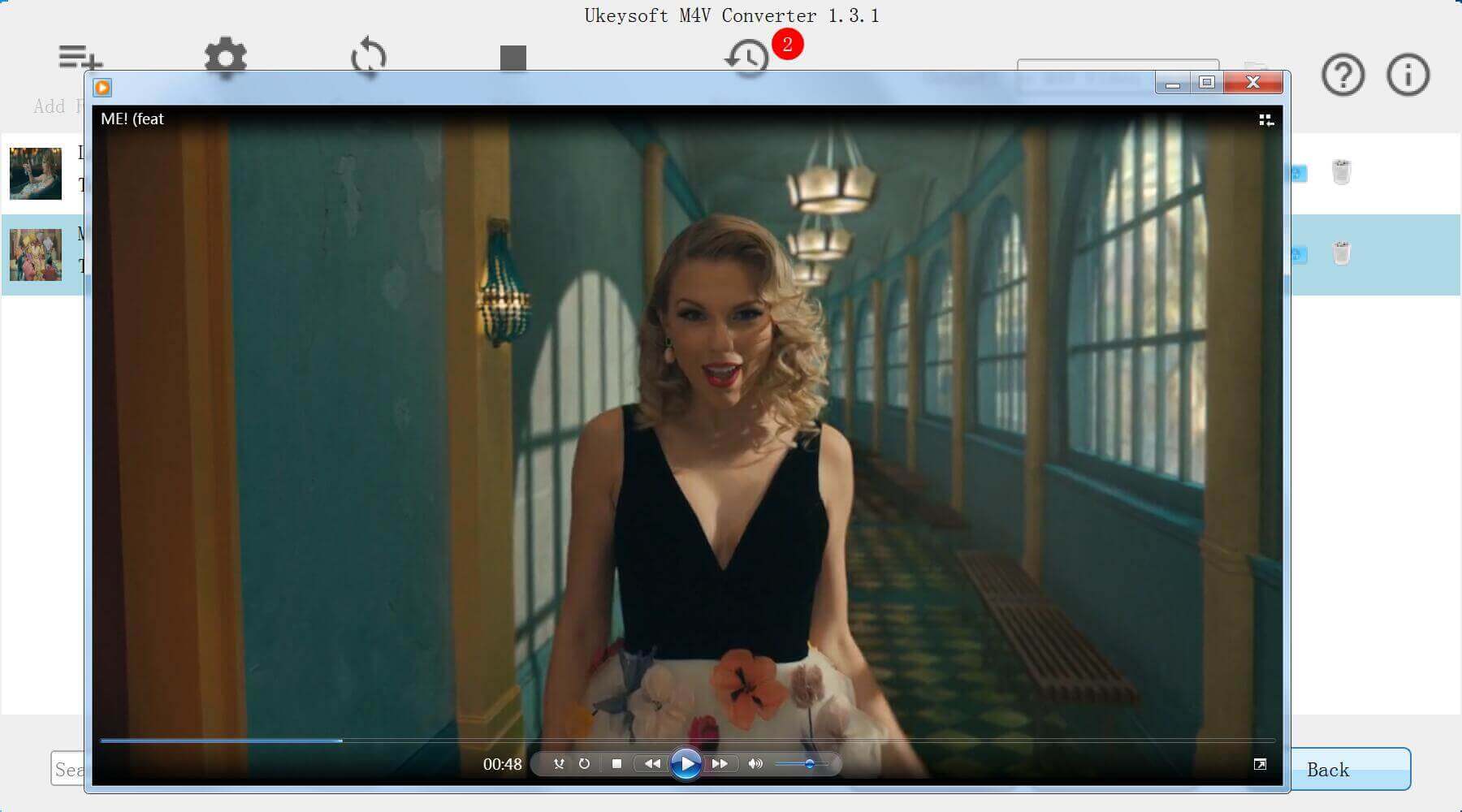
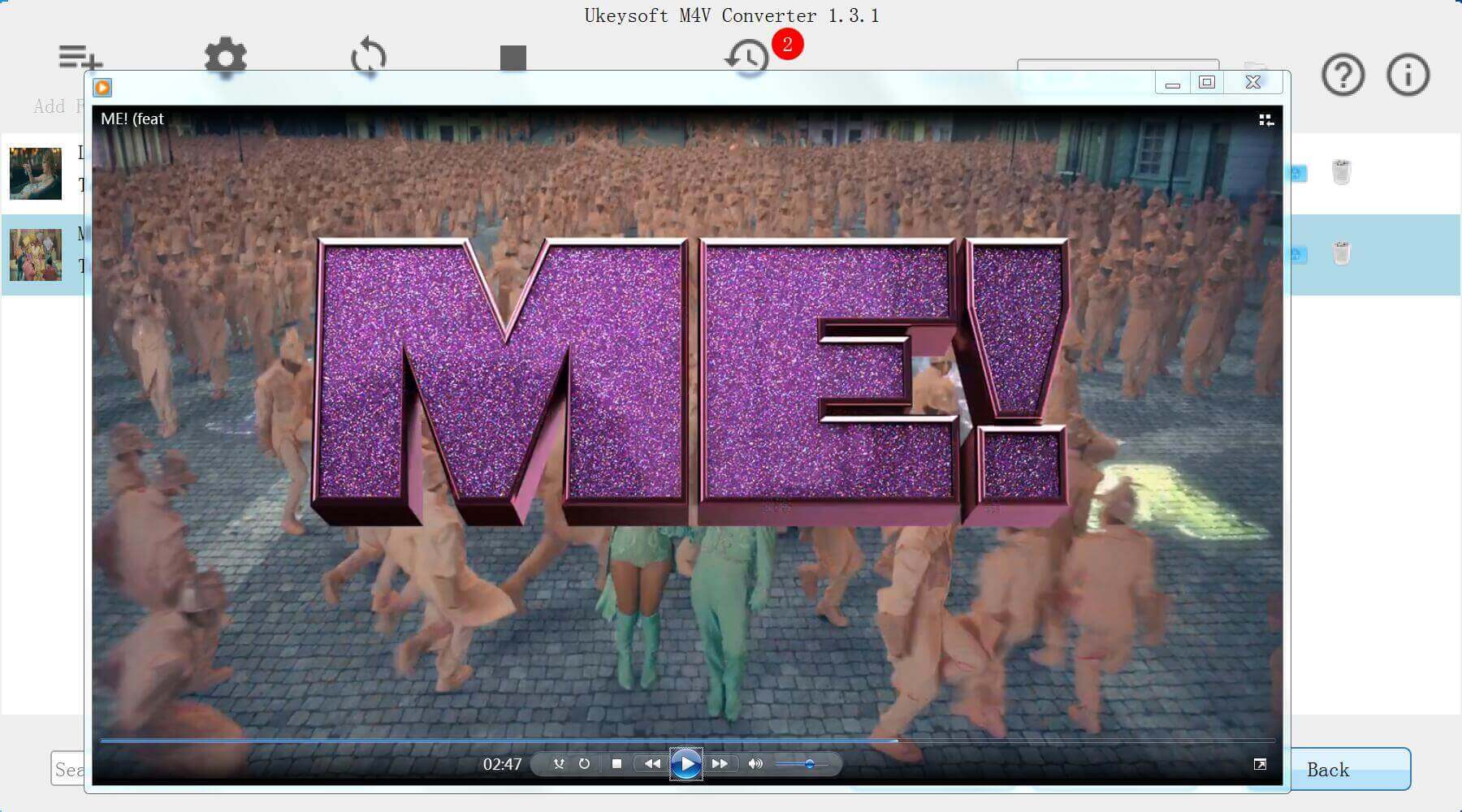
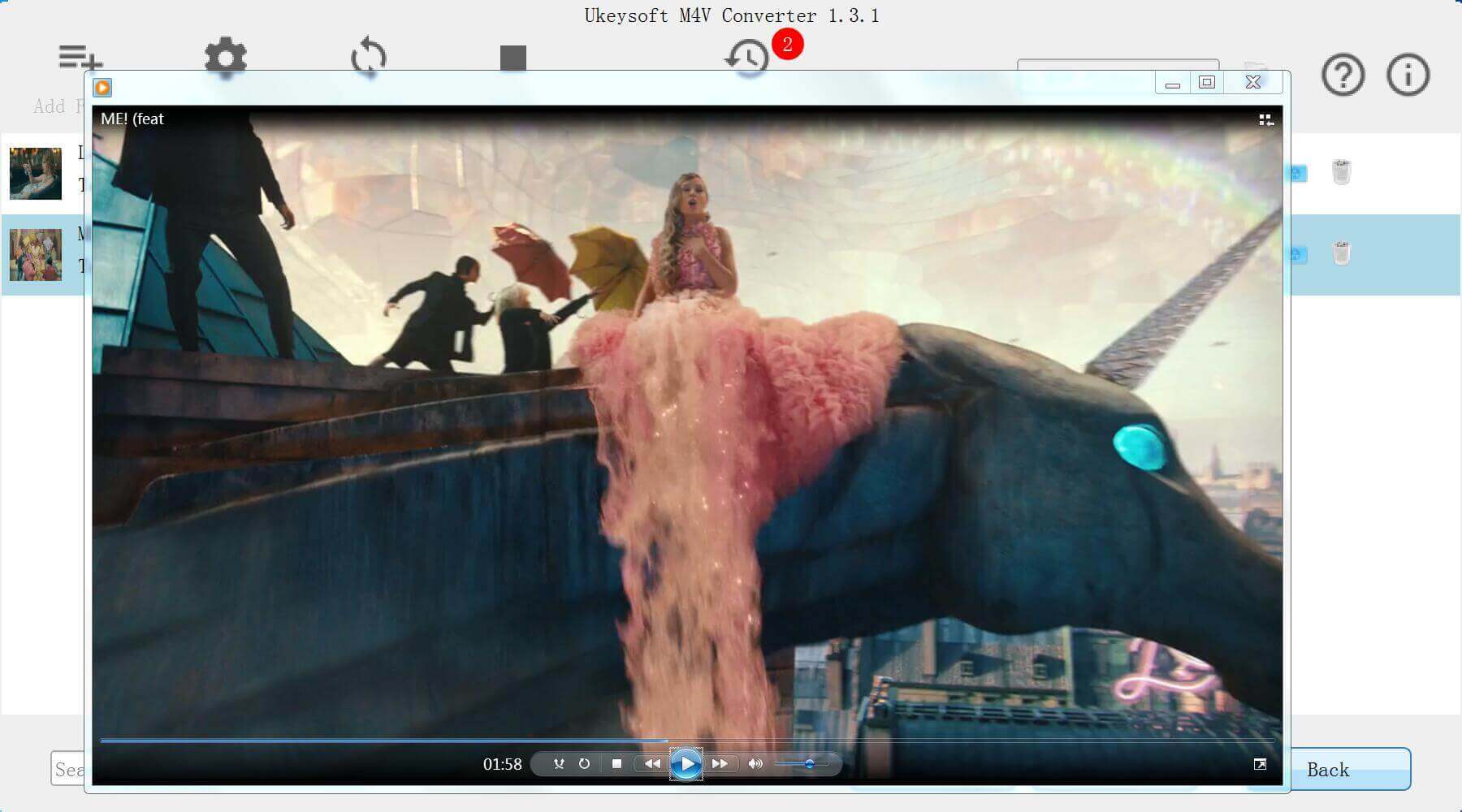
Nu kan du titta på den DRM-fria iTunes-musikvideon utan iTunes eller Apple Music-appen, här är skärmdumpen som vi spelar upp den konverterade iTunes-musikvideon via Windows Media Player.
I den här delen skulle jag vilja dela med mig av en enkel metod för att ladda ner Apple TV+-videor till MP4 för offlineuppspelning. Apple TV+ är en populär streamingtjänst skapad av Apple. Det erbjuder ett varierat innehållsbibliotek inklusive original Apple-filmer, TV-serier, drama, dokumentärer, etc. Du kan titta på heta filmer och program med Apple TV-appen på dina Apple-enheter eller andra streamingenheter. Det finns dock flera begränsningar när det kommer till att ladda ner filmer och program från Apple TV+, såsom nedladdningstidsgräns, enhets- och uppspelningsgränser, etc.
För att övervinna dessa begränsningar är den bästa lösningen att använda en tredjeparts Apple TV Plus Video Downloader. Jag skulle vilja presentera dig för TunesBank Apple TV+ Downloder. Du kan använda den för att ladda ner filmer och program från Apple TV+ på Mac och Windows och spara dem som HD MP4- eller MKV-filer. Med den kan användare enkelt titta på Apple TV+ offline var som helst, som stationära datorer, bärbara datorer, smarta TV-apparater, mobiler, USB-enheter, spelkonsoler, etc.
Fantastiska funktioner i TunesBank Apple TV+ Downloader
DRM-borttagning - Den kan ta bort DRM från Apple TV+ filmer och TV-program, så nedladdningarna är tillgängliga och kan ses på alla enheter inklusive en stationär dator, bärbar dator, telefon, surfplatta, smart TV, USB-minne, SD-kort, projektor, etc.
Populärt format - Du kan använda den för att ladda ner och spara Apple TV+-filmer, TV-program till vanliga videoformat: MP4 eller MKV, och behålla HD 720p-upplösningen.
Snabb hastighet - Genom att tillämpa en utmärkt accelerationsteknik kan nedladdningshastigheten nå 5X snabbare än andra märken. Batchnedladdning stöds också, vilket sparar ansträngning och tid.
Smart Search - En annan utmärkande funktion hos den här nedladdningsaren är dess smarta sökmotor. Du kan söka i alla videor du vill genom att helt enkelt ange nyckelord eller klistra in webbadressen i sökfältet.
Bästa ljudkvalitet - Den kan bibehålla 2.0 stereo och 5.1 surroundljud, vilket säkerställer att du får den bästa lyssningsupplevelsen.
Flerspråkig undertextbevarande - TunesBank erbjuder användarna tre flexibla alternativ för att spara undertexter, inklusive mjuka undertexter, externa undertexter eller hårda undertexter.
flera språk - Den kan ladda ner högkvalitativa Apple TV+-videor med ljudspår och undertexter på olika språk.
Ingen utgång - Programvaran sätter ingen gräns för hur länge nedladdningarna kan sparas. Så länge du inte tar bort filerna kommer de nedladdade Apple TV+-videorna att kunna spelas upp när som helst!
Hög kompatibilitet - Heja för Windows-användare. TunesBank Apple TV+ Downloader är väl kompatibel med Windows 11/10/8.1/8/7 (32/64 bitar), såväl som Mac OS X 10.11 och senare. Detta gör det möjligt att direkt ladda ner filmer och TV-program från Apple TV+ på Windows och Mac för offlinevisning.
Steg 1. Kör Apple TV+ Video Downloader
Ladda ner och starta TunesBank Apple TV+ Downloader på din Mac- eller Windows-dator. Och logga in på ditt Apple-ID på popup-sidan.
Steg 2. Sök Apple TV+ TV-program/filmer
Du kan söka efter Apple TV+-filmer eller TV-program genom att ange namnen eller klistra in webbadressen i sökrutan.
Steg 3. Ställ in utgångsparametrar
Klicka på ikonen "Inställningar" för att öppna inställningsfönstret. Du kan ställa in parametrar för utgående Apple TV+-filmer och -program, såsom videoformat, videocodec, videokvalitet, språk, nedladdningshastighet, etc.
Steg 4. Börja ladda ner Apple TV+-videor till MP4
Klicka på ikonen "Ladda ner" för att börja ladda ner film eller program från webbläsaren Apple TV+ till din Mac eller PC.
frågar: du behöver logga in innan du kan kommentera.
Inget konto ännu. Klicka här för att registrera.

Konvertera iTunes M4V-filmer, TV-program och musikvideor till MP4-videoformat.

Njut av ett säkert och fritt digitalt liv.
Verktyget
multimedia
Copyright © 2023 UkeySoft Software Inc. Med ensamrätt.
Ingen kommentar än. Säg något...